
cuda dvd ripper(多功能视频翻录工具)
v7.21 免费版大小:32.65 MB 更新:2020/09/03
类别:光盘刻录系统:WinXP, Win7, Win8, Win10, WinAll
分类分类

大小:32.65 MB 更新:2020/09/03
类别:光盘刻录系统:WinXP, Win7, Win8, Win10, WinAll
free cuda dvd ripper是一款多功能视频翻录与编辑工具,支持裁剪视频大小裁切视频屏幕尺寸以从视频图像中删除不需要的边框,支持添加和调整视频图像效果调整图像的亮度,饱和度和对比度,甚至为影片添加艺术效果;可以插入过渡到联合项目将多个图像或视频连接在一起,并通过在两者之间插入不同的过渡效果来编辑关节项,以获得个性化的视频幻灯片;支持添加配乐/字幕/水印您可以在DVD电影中添加新的音轨和字幕,还可以在电影中附加水印;可将一个文件分割成几个使用此DVD翻录软件,可以根据预设的分割大小或时间将单个文件分割成几个部分;高级音频和视频设置可在此DVD转换器中进行调整的详细音频和视频转换设置:质量,采样率,通道和拆分模式等;自订设定档从可用的输出格式列表中进行选择,然后调整参数以另存为您自己的配置文件以备将来使用;可以指定输出文件大小您可以使用内置的比特率计算器工具自定义输出文件的大小,以计算其视频比特率!
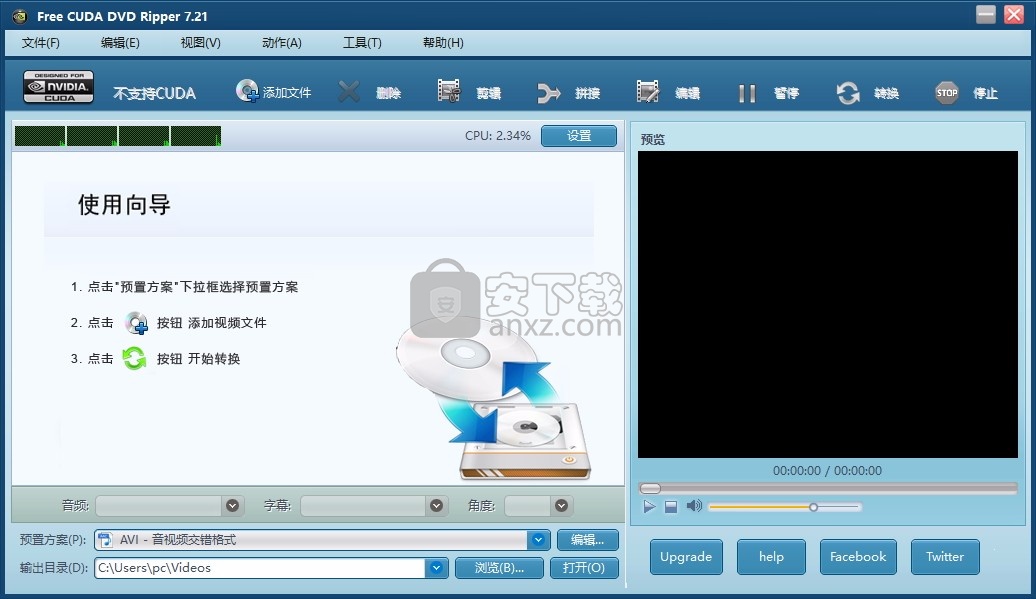
将DVD翻录为AVI/MP4视频,MP3音频将DVD翻录为AVI,MPEG,WMV,MP4,MOV,DivX,H.264/AVC,RM,3GP视频
或从DVD电影中提取背景音乐,然后将DVD音频转换为MP3,WMA,WAV,RA,M4A,AAC,AC3,OGG和其他音频格式。
剪辑,合并,翻录DVD电影剪辑想要从DVD中翻录的片段;将几个剪辑合并为一个。
转换多媒体设备的DVD该DVD转换器提供了丰富的转换配置文件
所有配置文件均已通过各种具有不同分辨率的多媒体设备进行了优化
因此您可以找到适合任何设备:iPod,iPhone,Apple TV,PSP,PS3,Zune,移动电话,Windows Mobile等
来自一个输入的多种输出您可以同时从多种原始格式中选择多种格式的多种格式
以便满足不同的多媒体设备的需求。
高DVD翻录速度启用多个CPU内核并启用NVIDIA GPU加速,您将获得最高的DVD转换速度。
还允许您自定义用于转换DVD电影的核心编号。
通过引入NVIDIA®CUDA技术,翻录DVD的速度提高了6倍
翻录DVD并将其转换为AVI,MP4,FLV,WMV,3GP,MP3和许多其他视频/音频格式
将DVD翻录为iPad,iPhone,iPod,PSP,PS3,Xbox360,Wii,Android手机,PMP等的视频文件
裁剪,拆分,合并,添加字幕,配乐,水印和过渡...
支持iPhone以及各种智能手机,各种DV视频捕获以及几乎所有流行的视频格式
20种转换模式可用:通用,iPod,PSP,ZUNE,NDS,Xbox 360,PS3,手机,PVP和PDA。可以手动添加更多设备支持
通用:将视频文件转换为MPEG-4/DivX/XVID/H.264 AVI/MP4/MKV/FLV /音频文件
可以在PC上播放。它还支持导航栏中未列出的其他设备。
iPod:将视频文件转换为MPEG-4 / H.264 MP4文件,可以在Apple iPod上播放。
PSP:将视频文件转换为MPEG-4 / H.264 MP4文件,可以在Sony PSP上播放。
ZUNE:将视频文件转换为WMV文件,可以在Microsoft ZUNE上播放。
NDS:将视频文件转换为DPG文件,可以在Nintendo DS上播放。
Xbox 360:将视频文件转换为WMV文件,可以在Microsoft Xbox 360上播放。
PS3:将视频文件转换为MPEG-4 / H.264 MP4文件,可以在Sony Play Station 3上播放。
将视频文件转换为手机,PVP(便携式视频播放器)和PDA(个人数字助理)支持的特定格式。
提供10种“文件到文件”转换模式:AVI,MP4,WMV,MKV,FLV,RM,MOV,MPG,VOB,TS和3GP。
将视频文件转换为MPEG-4/DivX/XVID/H.264 AVI/MP4/MKV文件或WMV/FLV/3GP/TS/MOV/MPG/VOB/SWF文件。
不断更新以支持更多的移动设备。
自动裁剪以删除许多宽屏电影上的黑条。
允许用户调整从信箱输出到Pan&scan的大小。
非常快的转换速度,针对多核系统进行了完全优化。
支持高达1080p的完整高清视频。
支持外部字幕文件,并直接渲染为视频。
支持NTSC和PAL视频格式。
像真实播放器一样预览视频文件。
使用“仅音频”输出类型将音频提取到MP3 / MP4 / WMA / WAV / AC3 / DTS。
支持多达5.1个多声道音频输出。
编辑视频的颜色,例如亮度,对比度,饱和度
在电影中添加水印或徽标。
只需单击几下,您就可以享受您最喜欢的高质量剪辑
1、从网站下载完成后,单击运行或找到并启动名为4Free_video_converter.exe的下载文件以开始安装
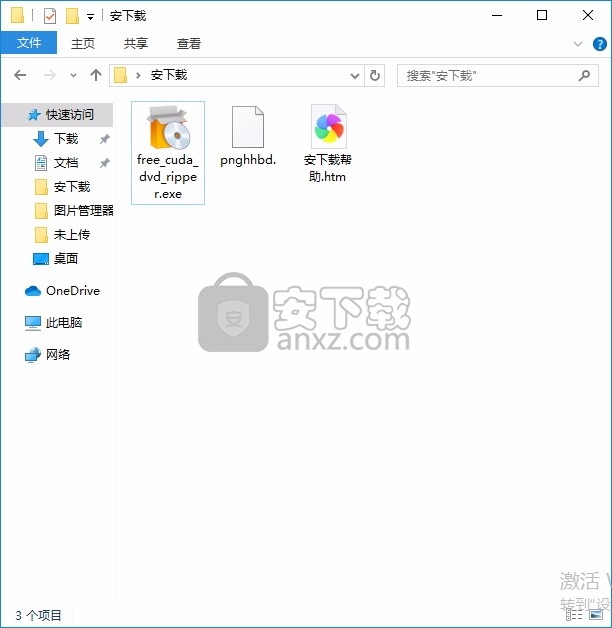
2、Ripper安装向导”屏幕上的说明进行操作;简要步骤如下:
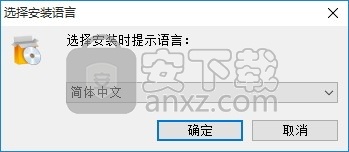
3、在“欢迎使用免费CUDA DVD Ripper安装程序向导上单击下一步 。
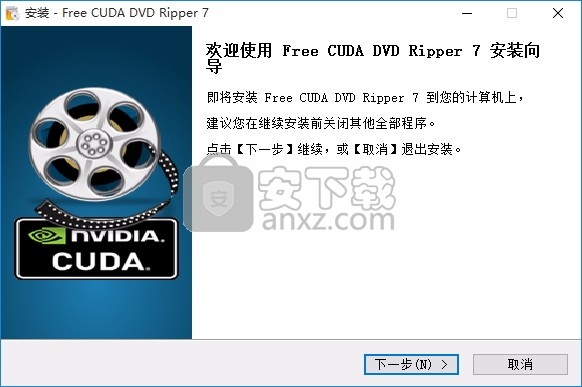
4、在许可协议屏幕上,阅读EULA,选择“我接受协议”选项,然后单击下一步。

5、在“选择目标位置”屏幕上,选择将要安装Free CUDA DVD Ripper的位置,然后单击下一步。

6、在“选择其他任务”屏幕上,根据需要单击下一步,否则只需保留默认选择即可。
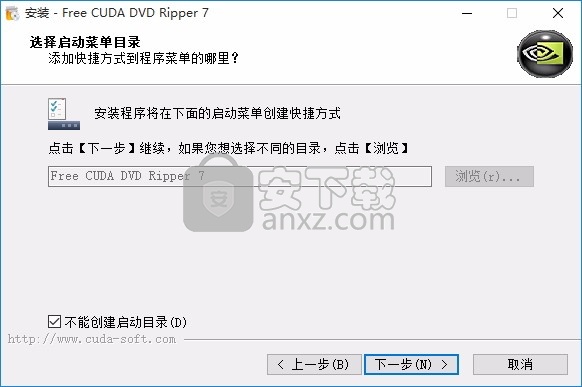
7、如果安装摘要显示了预期的描述,请在准备安装屏幕上单击安装。否则,如果要查看或更改任何设置,请单击上一步
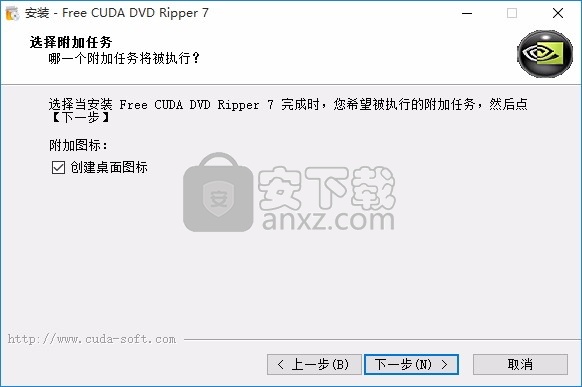
8、在启动Free CUDA DVD Ripper时,单击完成以完成安装。

如何将视频格式转换为其他格式
1.点击“个人资料”下拉列表选择个人资料
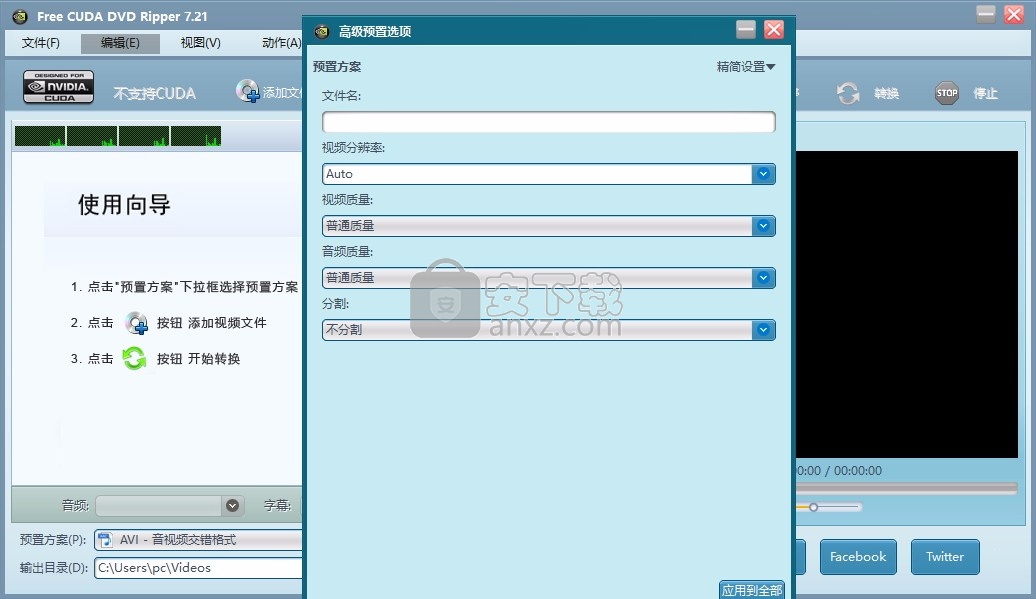
2.单击“添加文件”按钮添加视频文件
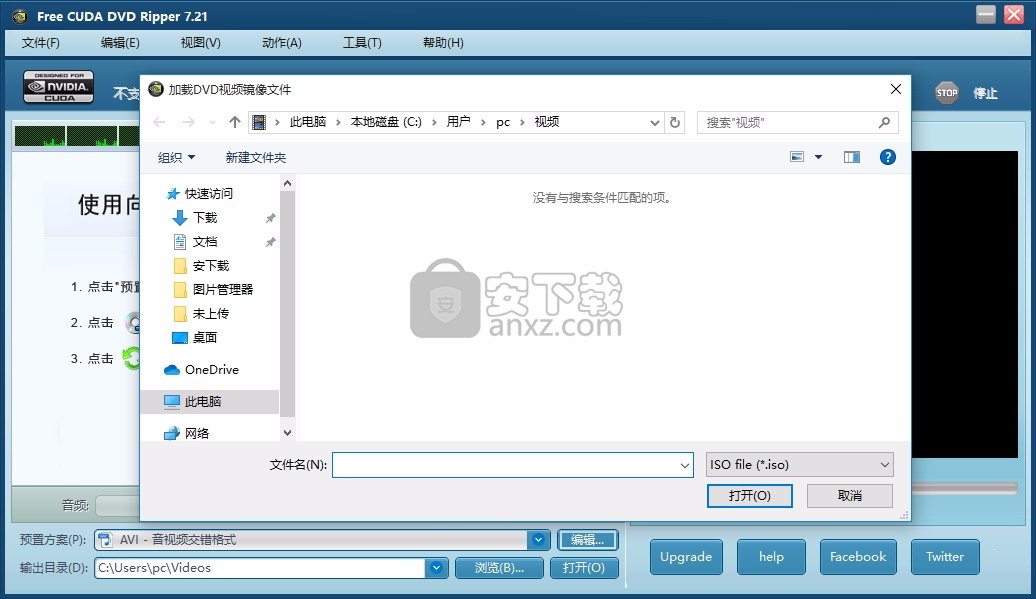
3.单击“开始”按钮开始转换
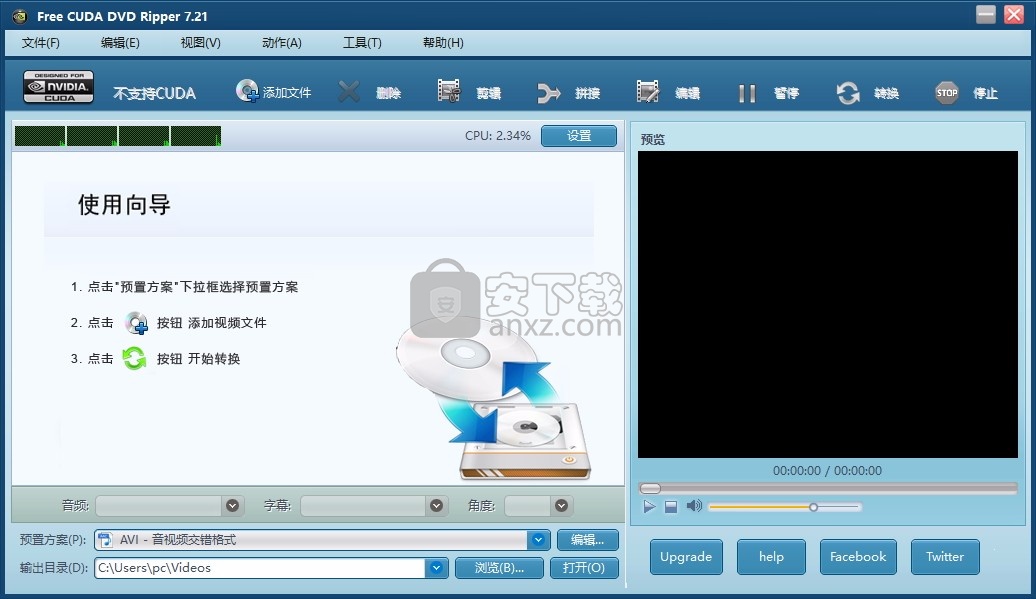
如何剪辑文件
1.选择要剪辑的视频文件。然后单击工具栏上的“剪辑”按钮进入“剪辑”窗口。
2.移动滑块以设置起点和终点以获取部分线段
3.单击“应用”按钮以启用设置
如何合并文件
1.选择多个文件
2.单击工具栏上的“合并”按钮
如何裁剪视频大小
1.选择要剪辑的视频文件。然后点击工具栏上的“效果”按钮,进入“效果”窗口。
2.单击“裁剪”选项卡,通过更改标记的矩形来调整裁剪区域的大小和位置
3.单击“应用”按钮以启用设置
如何编辑视频图像
1.选择要剪辑的视频文件。然后点击工具栏上的“效果”按钮,进入“效果”窗口。
2.单击“图像”选项卡,将值调整为标记的矩形
3.单击“应用”按钮以启用设置
如何在视频中添加水印
1.选择要剪辑的视频文件。然后点击工具栏上的“效果”按钮,进入“效果”窗口。
2.单击“水印”选项卡,单击“添加文本水印”或“添加图片水印”按钮以添加水印。那么您可以通过标记的矩形更改位置和透明度。
3.单击“应用”按钮以启用设置
如何给视频增添效果
1.选择要剪辑的视频文件。然后点击工具栏上的“效果”按钮,进入“效果”窗口。
2.单击“效果”选项卡,从效果列表中为输出视频选择一种或多种效果。
3.单击“应用”按钮以启用设置
如何在视频中添加背景音乐
1.选择要剪辑的视频文件。然后点击工具栏上的“效果”按钮,进入“效果”窗口。
2.单击“音频”选项卡,单击“添加音频轨道”按钮以将音频轨道添加到音频列表,然后选择项目
3.单击“应用”按钮以启用设置
如何添加和调整视频字幕
1.选择要剪辑的视频文件。然后点击工具栏上的“效果”按钮,进入“效果”窗口。
2.单击字幕选项卡,单击添加字幕按钮将字幕添加到列表中,然后选择项目。
您可以随意调整其透明度,垂直位置,字体,颜色,大小,样式和行距。
3.单击“应用”按钮以启用设置
如何翻转视频
1.1。选择要剪辑的视频文件。然后点击工具栏上的“效果”按钮,进入“效果”窗口。
2.单击“翻转”选项卡,从翻转列表中为输出视频选择一种或多种效果。
3.单击“应用”按钮以启用设置
UltraISO PE(光盘映像文件制作与格式转换工具) 光盘刻录2.96 MBv9.7.3.3629
详情Nero Burning ROM v12.5 中文注册版 光盘刻录47.00 MBv12.5 中文注册版
详情GEAR PRO Professional Edition(DVD/CD翻录与录制工具) 光盘刻录58.65 MBv7.0.3
详情dvd cloner gold 2018 光盘刻录97.48 MBv15.00.1432 附带安装教程
详情5star Game Copy(多功能DVD/CD复制与翻录工具) 光盘刻录30.85 MBv1.0.5 免费版
详情Joboshare DVD Audio Ripper(DVD转换工具) 光盘刻录6.37 MBv3.5.5 免费版
详情nero platinum 2020 suite 光盘刻录449.55 MBv22.0.02100 附带安装教程
详情Cool Burning Studio(多功能音视频刻录与翻录工具) 光盘刻录6.85 MBv9.8.0
详情Aimersoft DVD Creator 3.0.0.8 中文 光盘刻录180.00 MB
详情最强刻录软件 Nero Burning ROM/Nero Express 2016 17.0.5000 中文 光盘刻录65.00 MB
详情BurnAware Free(光盘刻录工具) 光盘刻录18.12 MBv13.2 中文版(内置两个程序)
详情Nero Platinum 2020(7合1多媒体套件) 光盘刻录448.88 MBv22.0.00900
详情CooolSoft AVI DVD Burner v6.7.0.224 中文 光盘刻录19.00 MB
详情DVD-Cloner 2021(多功能光盘复制与翻录工具) 光盘刻录85.65 MBv18.00.1
详情Blue-Cloner 2018(蓝光复制软件) 光盘刻录20.68 MBv7.30.810
详情iSkysoft DVD Creator(DVD刻录软件) 光盘刻录77.7 MBv6.2.3.10.2
详情Cheetah CD Burner(CD刻录软件) 光盘刻录15.9 MBv4.15
详情Ashampoo Burning Studio 光盘刻录251.0 MBv21.3.0.42 附安装教程
详情Amazing Any Blu-ray Ripper(蓝光视频翻录工具) 光盘刻录27.9 MBv11.8
详情文泰刻绘2009 光盘刻录19.13 MB免狗绿色版
详情Nero光盘刻录 8.3.20.0 经典中文精简安装版 光盘刻录24.00 MB
详情Nero Burning ROM v12.5 中文注册版 光盘刻录47.00 MBv12.5 中文注册版
详情Nero光盘刻录 7.11.10.0 经典中文精简安装版 光盘刻录31.00 MB
详情Nero Burning Rom V12.5.5001 绿色精简版 光盘刻录92.00 MB
详情Neo Burning ROM v12.0.009 中文便携版 光盘刻录78.00 MB
详情CloneCD 5.2.9.1 多国语言 光盘刻录2.52 MB
详情光盘刻录 Nero Burning Rom 15.0.19000 精简安装版 光盘刻录26.00 MB
详情Nero 直接刻录 RM、RMVB 补丁 光盘刻录4.59 MB
详情UltraISO Premium Edition(软碟通) 光盘刻录6.9 MBv9.7.1.3519 中文
详情Etcher(u盘启动盘制作工具) 光盘刻录81.8 MBv1.5.25 官方版
详情文泰刻绘 光盘刻录41.8 MBv2018 官方版
详情LightScribe 光雕软件 1.18.26.7 光盘刻录12.00 MB
详情支持蓝光刻录软件 BurnAware 光盘刻录10.2 MBv13.2.0 中文
详情nero10中文 光盘刻录63 MBv10.6.3.100 免费版
详情蓝光、DVD无损复制 DVDFab v10.2.0.2 中文 光盘刻录60.00 MB
详情启动易(EasyBoot) V6.6.0 简体中文注册版 光盘刻录2.40 MB
详情文泰刻绘2002 光盘刻录44.21 MB附带安装教程
详情Nero Platinum 2020(7合1多媒体套件) 光盘刻录448.88 MBv22.0.00900
详情直接刻录APE with CUE为CD的软件Burrrn1.14 光盘刻录2.00 MB
详情Nero直接把APE文件刻成CD的插件 光盘刻录0.05 MB
详情Nero Burning ROM v12.5 中文注册版 光盘刻录47.00 MBv12.5 中文注册版
详情IsoBuster Pro(镜像数据抓取和恢复工具) 光盘刻录4.84 MBv4.4 中文注册版
详情刻绘大师国际版 光盘刻录482.7 MBv8.20.1 附带安装教程
详情CooolSoft AVI DVD Burner v6.7.0.224 中文 光盘刻录19.00 MB
详情Cheetah CD Burner v3.26 注册版 光盘刻录5.20 MB
详情Nero InfoTool 3.02 汉化版 光盘刻录0.33 MB
详情WinAVI DVD Copy 4.5 汉化注册版 光盘刻录1.88 MB
详情Nero光盘刻录 8.3.20.0 经典中文精简安装版 光盘刻录24.00 MB
详情烧狗刻录(BurnGO) V4.1 绿色版 光盘刻录8.02 MB
详情Ones v2.1.358 简体中文单文件版 光盘刻录1.00 MB
详情























